- 返回
- Win7关闭配置Windows Update
Win7如何关闭配置Windows Update
2016-01-21 14:57作者:系统城
重装了Win7系统后,用户发现每次关机的时候桌面上都会显示一个配置Windows Update的界面,提示请勿关闭计算机,有时候需要在这个界面停留好几分钟才能正常关机,出现配置Windows Update是因为系统开启了自动更新功能,关机的时候会配置更新的文件,若用户想要关闭这个界面可先关闭自动更新功能。

Win7关闭配置Windows Update的方法:
1、在“我的电脑”上右键----属性。

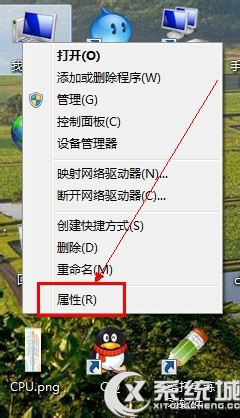
2、找到并点击“windows update”。
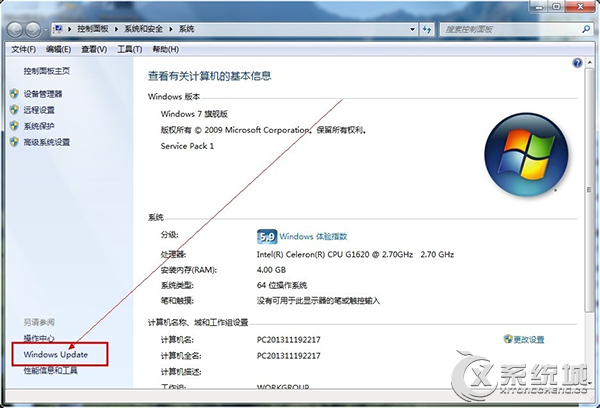
3、点击“更改设置”,然后点击“从不检测更新”---然后点击下面的确定。
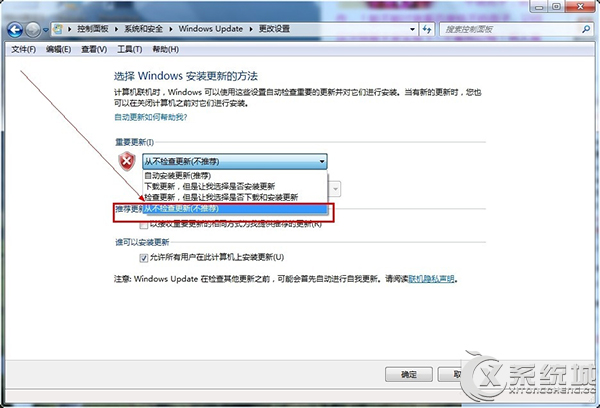
4、如果以上方法并没有帮助你解决问题,那么使用第二方法,如下:按WIN+R 在窗口中输入:gpedit.msc 然后点击确定。
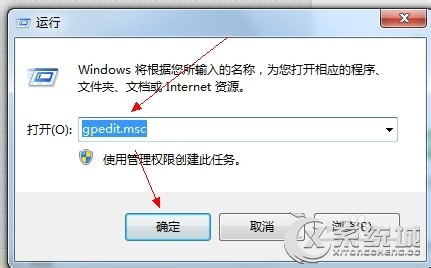
5、如下图所以,依次展开后,点击“不要在关闭windows对话框显示...”后,选择禁止!然后应用并确定。
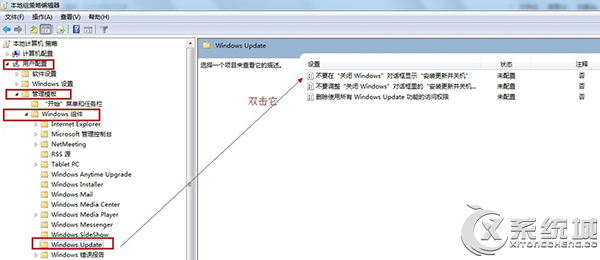
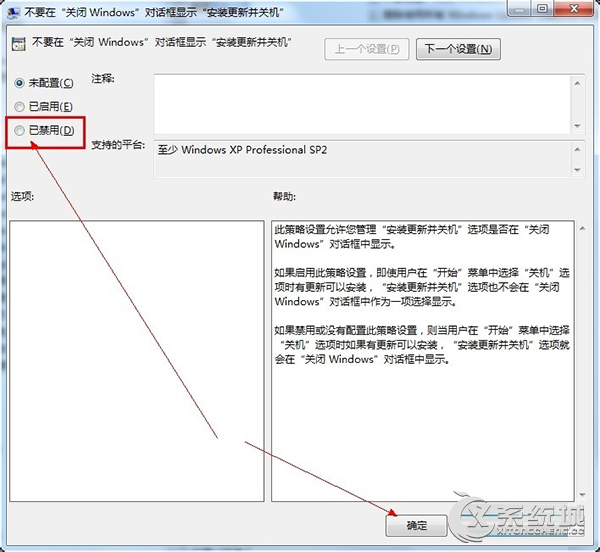
配置Windows Update界面是Win7系统下开启了自动更新功能才会出现的,用户若觉得这个程序太繁琐或是太占用时间,可按照上述介绍的两种方法关闭自动更新功能来关闭配置Windows Update。
分享给好友:
相关教程
更多